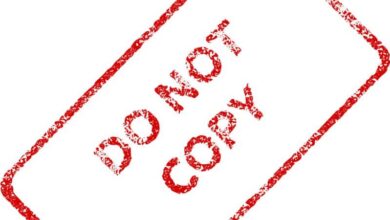Comment créer ou configurer un calendrier dans Visio en quelques étapes
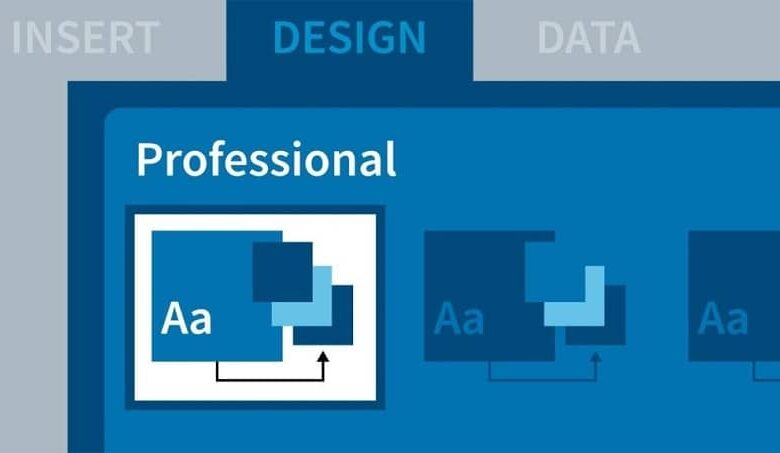
Microsoft Visio est un programme très complet idéal pour concevoir toutes sortes de graphiques et de diagrammes. Son interface graphique est très simple d’utilisation et intuitive. Dans cet article, vous verrez comment créer ou configurer un calendrier dans Visio en quelques étapes . Ainsi, vous pouvez concevoir votre propre calendrier personnel ou professionnel de manière simple.
Pour cette tâche, Visio dispose de plusieurs modèles prédéfinis avec lesquels vous pouvez facilement créer des dessins vectoriels et ajouter de nombreuses fonctionnalités utiles lors de l’édition. Mais avant de commencer, il peut aussi être utile de savoir comment créer un calendrier d’événements dans WordPress et donc aussi organiser votre site web.
Comment créer un calendrier dans Visio
Pour commencer, ouvrez le programme. En haut de la fenêtre, cliquez sur l’onglet «Fichier», dans le menu, choisissez «Nouveau». Sélectionnez «Calendrier», puis cliquez sur «Calendrier» . Cela vous mènera à un panneau de conception, avec une page vierge.
Maintenant, sur le côté gauche de la fenêtre, vous aurez à votre disposition un panneau avec tous les outils nécessaires pour créer le calendrier. Sous «Formes pour calendriers», vous pouvez sélectionner et faire glisser la vue de calendrier que vous souhaitez créer sur la page de dessin: semaine, plusieurs semaines, année.
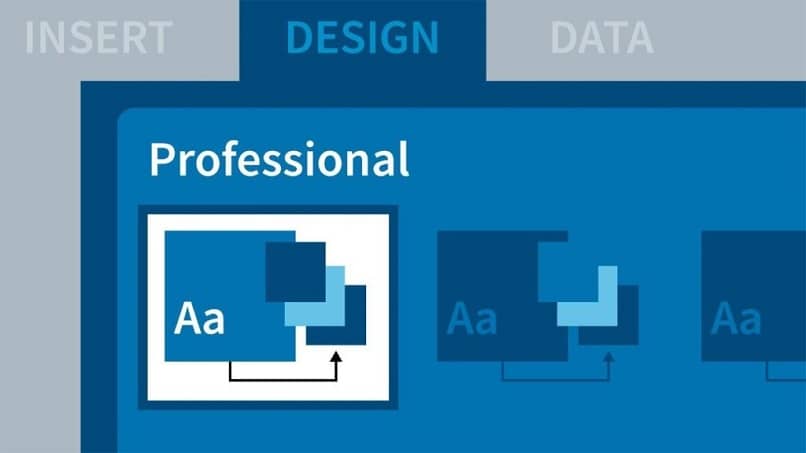
Lorsque vous faites glisser la forme sur la page de dessin, la boîte de dialogue «Paramètres» apparaît à l’écran. Dans cette zone, vous pouvez spécifier les détails et les caractéristiques que vous souhaitez que le calendrier ait . Par exemple: les dates qu’il couvre, le début de la semaine, l’ombrage des jours non ouvrés, etc.
Vous pouvez sélectionner et spécifier les détails selon vos préférences. Pour voir le résultat, cliquez sur «OK». Vous verrez automatiquement comment le calendrier que vous avez sélectionné avec les détails choisis est dessiné sur la page. Vous pouvez facilement le redimensionner et le positionner comme vous le souhaitez.
Si vous souhaitez ajouter plusieurs pages au calendrier, peut-être en ajoutant des pages avec différents groupes de semaines, dans le menu «Insertion», cliquez sur «Nouvelle page». Une nouvelle feuille sera ajoutée pour y ajouter les éléments que vous souhaitez. Si vous êtes une personne qui aime vraiment planifier votre quotidien, en plus de ce didacticiel, il peut être utile de consulter quelques conseils pour utiliser les fonctions d’organisation de Google Agenda.
Comment configurer votre calendrier dans Visio
Pour configurer le calendrier déjà créé dans Visio, vous pouvez ajouter des événements, des rendez-vous et des formes graphiques à chaque jour ou groupe de jours . Pour ce faire, faites glisser des éléments vers le calendrier à partir du panneau «Formulaires pour calendriers».
Faites glisser l’élément que vous souhaitez ajouter au jour de la semaine. Ensuite, dans la boîte de dialogue «Paramètres», ajoutez les détails du rendez-vous ou de l’événement. Sélectionnez le jour et l’heure de début et de fin, le lieu, le sujet et d’autres spécifications concernant le rendez-vous ou l’événement.
Pour terminer, cliquez sur «OK» et vous verrez comment le titre et les détails de l’événement apparaissent le jour sélectionné du calendrier. En outre, vous pouvez ajouter des icônes graphiques pour vous aider à mettre en évidence un événement au cours de la journée de la manière la plus frappante. Faites-les glisser depuis «Formes de calendrier» et déposez-les le jour de la semaine que vous préférez.
Si vous souhaitez modifier un événement ou le reconfigurer, cliquez dessus avec le bouton droit de la souris et sélectionnez «Configurer». La boîte de dialogue dans laquelle vous pouvez modifier les détails de l’événement ou du rendez-vous s’ouvre à nouveau.
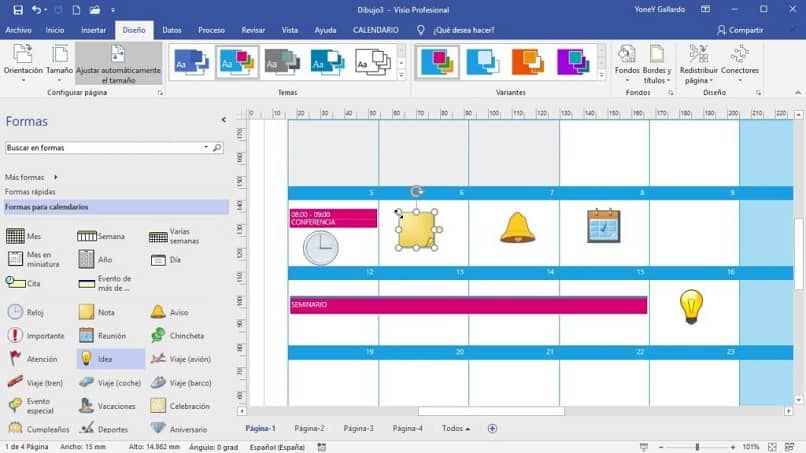
Dans le cas de l’ajout d’événements à un calendrier d’une année entière, vous devez utiliser l’option «Appels». Où vous pouvez également ajouter un événement, un rendez-vous ou un événement de plus d’un jour et le configurer. Ensuite, cela apparaîtra dans une boîte en dehors du calendrier avec une ligne pointillée jusqu’au jour de l’événement.
Il existe de nombreuses options de configuration et d’affichage que Visio vous propose pour configurer votre calendrier. Par exemple, dans l’onglet «Design», vous pouvez sélectionner les combinaisons de couleurs de votre choix. En outre, vous pouvez modifier le contraste pour faire ressortir les éléments du calendrier. Et si vous avez un téléphone Android, n’hésitez pas à consulter les meilleurs agendas et calendriers virtuels afin de pouvoir également organiser vos plans depuis votre téléphone portable.
Sans aucun doute, Microsoft Visio est un excellent outil qui vous permet de concevoir et de configurer rapidement et facilement des organigrammes, de réfléchir à des idées et même de créer des organigrammes de base . Il a une interface facile à utiliser. Utilisez-le pour créer ou configurer votre calendrier dans Visio en quelques étapes simples et sans complications.